[TUTORIAL] Criar formulários de postagem
2 participantes
Página 1 de 1 • Compartilhe
![[TUTORIAL] Criar formulários de postagem Empty](https://2img.net/i/empty.gif) [TUTORIAL] Criar formulários de postagem
[TUTORIAL] Criar formulários de postagem
![[TUTORIAL] Criar formulários de postagem Ecrire10](https://i.servimg.com/u/f66/15/86/37/09/ecrire10.png) | Criar um formulário de postagens |
Em algumas seções do fórum, é necessário que as mensagens sigam um mesmo padrão. Veja como simplificar o processo através de um formulário, que gerará uma mensagem conforme o modelo previamente escolhido.
![[TUTORIAL] Criar formulários de postagem Act_bottom](https://2img.net/h/forumeiros.com/i/img/act_bottom.png) | Anteriormente era necessário criar manualmente os formulários, o que demandava tempo e exigia conhecimentos de Javascript e HTML. Com o gerador, isso não acontece mais; porém é importante frisar que a ferramenta está hospedada em um servidor gratuito e pode não estar disponível a todo momento. O gerador funciona perfeitamente em versões atuais do Chrome, Firefox e Safari. |
--> Tutoriais, dicas e astúcias <--
Criar um formulário de postagens
Criar um formulário de postagens
1º - Acessar o gerador de formulários
Para começar, acesse o Gerador de formulário de postagens para fóruns Forumeiros.
A página que abrirá é exatamente igual ao painel de administração dos fóruns e possui na parte superior instruções de como deverá prosseguir para utilizar. Contudo, recomendamos que continue lendo o tutorial, assim poderá tirar maior proveito da ferramenta.
2º - Conhecer a página inicial
Assim que a página carregar, você se deparará com duas "caixas". Na do lado esquerdo encontrará todos os tipos de campos disponíveis que poderão ser adicionados ao formulário.
Do lado direito você montará a estrutura do formulário, servindo como pré-visualização do trabalho final. No próximo passo trataremos sobre como movimentar, adicionar e remover os campos.
3º - Adicionar, remover, organizar e personalizar os campos
Adicionar: para adicionar controles, basta arrastar os controles que estão do lado esquerdo para a caixa do lado direito.
Excluir: clique duas vezes no campo desejado e confirme a exclusão
Ordenar os campos ao passar o mouse sobre o campo que deseja reposicionar, o ponteiro do mouse passará a ser uma seta, indicando que você poderá clicar e arrastar verticalmente para a posição que for mais conveniente.
Alterar o nome: clique sobre o nome do campo (por exemplo "Texto", "Lista" ou "Número").
Personalizar propriedades específicas: poderá personalizar as propriedades específicas de cada campo (o que pode ser alterado em cada um será especificado no próximo ponto) clicando no campo desejado e alterando na caixa que aparecerá do lado esquerdo, abaixo da lista de campos pré-definidos.
4º - Tipos de campo que podem ser adicionados
Os campos que podem ser adicionados foram pensados para atender a maioria dos anseios dos administradores. Pode ser que ele não atenda todas as suas necessidades, mas com certeza trará recursos suficientes para que consiga ter um bom formulário.
Tipos | ||
Nome | Para que usar | Observações |
| Texto | Para todo tipo de texto que seja curto, por exemplo o título do tópico ou o nome de uma música/filme. | Pode-se personalizar o número máximo de caracteres e marcar se o preenchimento é ou não obrigatório. |
| Cor | Seletor de cores no formato hexadecimal ( exemplo #FFFFFF). | Não há pré-visualização, só funcionará no formulário final. |
| Data | Seletor de datas. No tópico postado será no formato AAA-MM-DD (dependendo do navegador utilizado para preencher). | Por tratar-se de um campo introduzido recentemente, nem todos os navegadores suportam. |
| Número | Aceita somente valores numéricos e que estejam dentro de um intervalo. | É possível personalizar o número mínimo, o máximo e o intervalo. Por exemplo, se definir o mínimo como 0, o máximo como 10 e o intervalo como 2, o usuário poderá preencher o campo com os valores {0, 2, 4, 6, 8, 10}. |
| Seletor | Funciona como o número, mas na forma de um seletor. | É possível personalizar o número mínimo, o máximo e o intervalo. Por exemplo, se definir o mínimo como 0, o máximo como 10 e o intervalo como 2, o usuário poderá preencher o campo com os valores {0, 2, 4, 6, 8, 10}. Nem todos os navegadores suportam este tipo de campo. |
| Lista | O tipo lista serve para uma lista de campos de texto. Pode ser usado, por exemplo, para listar os atores de um filme ou as músicas de um disco. | Não há pré-visualização, só funcionará no formulário final. |
| Texto longo | Para todo tipo de texto de parágrafos, por exemplo a sinopse de um filme. | Pode-se personalizar o número máximo de caracteres e marcar se o preenchimento é ou não obrigatório. |
| Lista de escolha | Usada para que o utilizador escolha um valor dentre alguns possíveis. | Os itens, quando forem listados, deverão ser separados por ;, logo esse caractere não poderá ser parte de nenhuma opção. |
| Lista de múltipla escolha | Usada para que o utilizador escolha mais de um valor dentre alguns possíveis. | Os itens, quando forem listados, deverão ser separados por ;, logo esse caractere não poderá ser parte de nenhuma opção. No momento não é possível limitar a quantidade de escolhas. |
5º - Configurar o formulárioOs outros campos são na verdade textos puros e não apresentam limitações ou particularidades.
Assim que terminar de montar o formulário, clique em "Próxima etapa". Você será levado a uma página onde poderá definir onde o tópico será postado e terá como compor o modelo da mensagem.
Veremos como compor o tópico posteriormente, por enquanto vamos preencher o ID do fórum onde será postado. Para isso, suponhamos que deseje postar o tópico no fórum que tem como link https://ajuda.forumeiros.com/f41-scripts-html-bbcode-e-javascript . Deverá colocar nesse campo o número que está entre o f e o traço (-), nesse caso 41.
6º - Criar o modelo do tópico
Nos campos "Mensagem", "Título" e "Descrição" é permitido utilizar palavras-chave que serão substituídas pelos valores dados pelo usuário quando preencher o formulário. A relação de palavras-chave e campo relacionado estão na lista da esquerda. Por exemplo:
Se quisermos compor um título de forma que fique como abaixo, teremos que utilizar o código:
[Tipo de trabalho gráfico] - Cor da fonte / Cor do fundo
- Código:
[{field2}] - {field3} / {field1}
Vale ressaltar que na mensagem ainda são permitidos BBCode e, se ativado no fórum, HTML. Recomendamos que prepare a mensagem na caixa de edição de mensagens do fórum e posteriormente passe-a para a gerador e substitua os campos. Isso evita que tenha problemas com a códigos incorretos.
Clique em "Próxima etapa".
7º - Instalar o formulário
Chegou o momento de instalar o formulário. Nesse passo pedimos que siga as instruções contidas na página do gerador, visto que elas podem mudar conforme as atualizações do Forumeiros vão vindo.
Vale lembar que a qualquer momento poderá voltar aos passos anteriores, seja pela aba localizada na parte superior da página, seja pelo botão "Etapa anterior", na parte inferior.
8º - Resultado final
Poderão conferir um exemplo de um tutorial de pedidos gráficos parecido com o que existe aqui no FdF:
http://solkis.forumeiros.com/h10-
--> FAQ do Tutorial <--
Criar formulários de postagem
Criar formulários de postagem
- Posso personalizar o HTML do formulário?
Pode personalizar tanto o HTML quanto o CSS, desde que saiba o que está fazendo.
- Esqueci de adicionar um campo, como prossigo?
Se ainda está na edição do formulário poderá clicar em "Etapa anterior" e adicionar / modificar o campo que desejar. Porém, se o formulário já está criado terá que fazer outro.
- Por que o formulário não está funcionando?
Dependemos de um servidor gratuito, logo é de se esperar que o serviço passe por algumas falhas e que os formulários deem problema.
Frisamos que as chances são mínimas e que a situação sempre é normalizada dentro de algumas horas.
- Novos campos serão adicionados?
Depende da necessidade dos usuários. Se sente falta de algum campo, envie uma MP para o Solkis, desenvolvedor do formulário, para que ele analise a possibilidade de inclusão.

Página 1 de 1
Permissões neste sub-fórum
Não podes responder a tópicos
 Início
Início


 por seender 28.04.13 9:46
por seender 28.04.13 9:46![[TUTORIAL] Criar formulários de postagem 110](https://i.servimg.com/u/f69/11/81/27/88/110.png)
![[TUTORIAL] Criar formulários de postagem 210](https://i.servimg.com/u/f69/11/81/27/88/210.png)
![[TUTORIAL] Criar formulários de postagem 310](https://i.servimg.com/u/f69/11/81/27/88/310.png)
![[TUTORIAL] Criar formulários de postagem 410](https://i.servimg.com/u/f69/11/81/27/88/410.png)
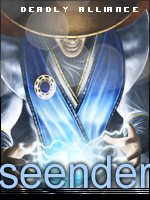




 Facebook
Facebook![[TUTORIAL] Criar formulários de postagem Tw10](https://i.servimg.com/u/f21/18/21/41/30/tw10.png) Twitter
Twitter Youtube
Youtube
